今天小编分享一下win10系统无法打开库问题的处理方法,在操作win10电脑的过程中常常不知道怎么去解决win10系统无法打开库的问题,有什么好的方法去处理win10系统无法打开库呢?今天本站小编教您怎么处理此问题,其实只需要 1、点击win10系统左下角“开始”图标,点击用户名,进入资源管理器中,在左侧栏中应能看到“库”,然后鼠标指向“库”图标点右键“还原默认库”,应能打开库; 2、软件修复,建议用360卫士中的电脑门诊或电脑援救/系统图标/图标显示异常修复试试,如果是磁盘图标出错,选本地磁盘图标异常修复;就可以完美解决了。下面就由小编给你们具体详解win10系统无法打开库的图文步骤:
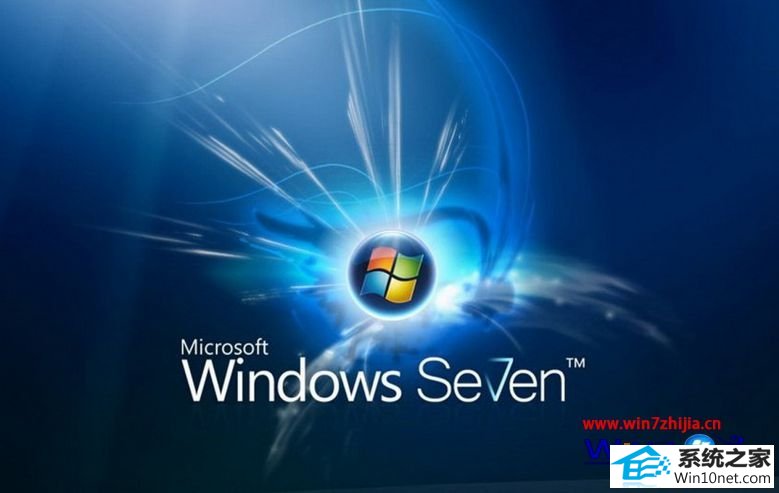
1、点击win10系统左下角“开始”图标,点击用户名,进入资源管理器中,在左侧栏中应能看到“库”,然后鼠标指向“库”图标点右键“还原默认库”,应能打开库;
2、软件修复,建议用360卫士中的电脑门诊或电脑援救/系统图标/图标显示异常修复试试,如果是磁盘图标出错,选本地磁盘图标异常修复;
3、或者使用系统还原功能尝试一下。
上面个大家介绍的就是关于win10库打不开的图文步骤,如果你有碰到跟上面一样的问题,不妨可以尝试上面的方法进行操作吧,希望可以帮助到大家,实在不行的话就只有重装系统进行解决了,更多精彩内容欢迎继续关注。
友情链接:
本站发布的资源仅为个人学习测试使用!不得用于任何商业用途!请支持购买微软正版软件!
如侵犯到您的版权,请通知我们!我们会第一时间处理! Copyright?2021 专注于win7系统版权所有 川ICP备128158888号-8